Se corrigió el formato de la unidad flash USB en Windows 10/11
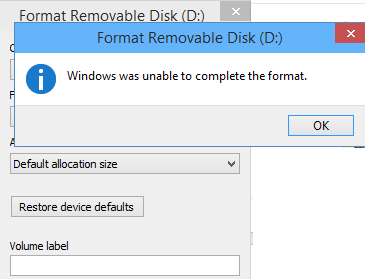
- 835
- 55
- Alejandro Duran
El formato es la única solución que queda cuando ha probado todos los métodos para corregir la unidad flash USB corrupta. Aunque borra todos sus datos presentes en el disco, pero ahorra su unidad USB y le da una nueva vida libre de virus, troyanos y todas las demás cosas de mierda. Ahora, si su USB está dañado de una manera que una vez que hace un clic derecho y formateo, muestra un mensaje que dice.
Windows no pudo completar el formato
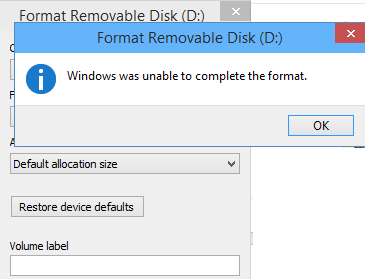
Tabla de contenido
- Cómo formatear la unidad USB con CMD en Windows 10 y Windows 11
- Alternative Fix 2- Windows no puede completar el formato de USB
- FIJAR 3 - Ejecutar CHKDSK en el comando USB a través de
Cómo formatear la unidad USB con CMD en Windows 10 y Windows 11
Paso 1: - En primer lugar, el cuadro de comando de Ejecutar Abrir buscando en el cuadro de búsqueda de Windows.
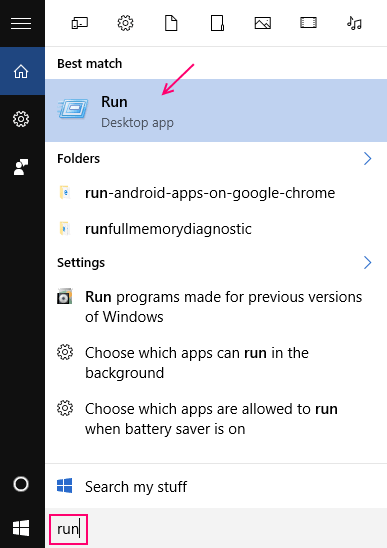
Paso 2: - Ahora escribe disco de disco y golpear enter.
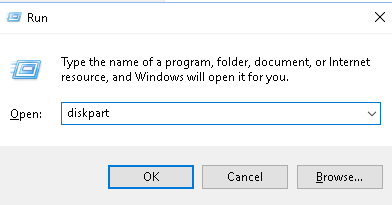
Paso 3: - Una vez Disco de disco Esta abierto. Siga el proceso que se muestra a continuación escribiendo los comandos, uno por uno.
disco de lista
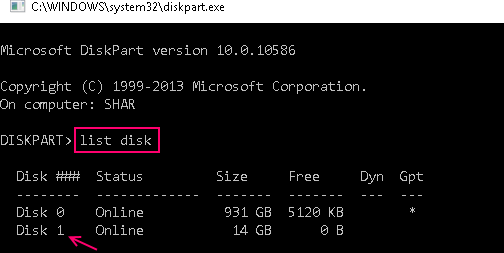
Ahora, enumerará el disco 0 y el disco 1 en su PC. Claramente, el disco 0 es su disco duro y disco 1 es la unidad flash USB.
Ahora, escriba los comandos dados a continuación uno por uno.
Seleccionar disco 1
limpio
crear partición primaria
activo
seleccionar la partición 1
formato FS = Fat32
En el comando anterior FAT32 se elige como sistema de archivos, si desea elegir NTFS, también puede elegirlo.
Tomará tiempo. No cierre la ventana antes de que se complete.
Alternative Fix 2- Windows no puede completar el formato de USB
1 - Presione Clave de Windows + R abrir CORRER.
2 - Ahora, escribe compmgmt.MSC en él y presiona OK.
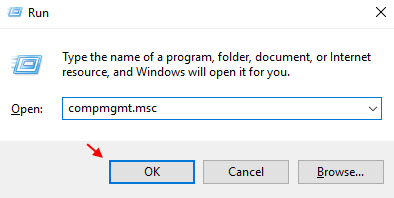
3 - Ahora, desde el menú del lado izquierdo, simplemente haga clic en Almacenamiento -> Gestión de disco .
4 - Haga clic derecho en su disco extraíble en el lado derecho.
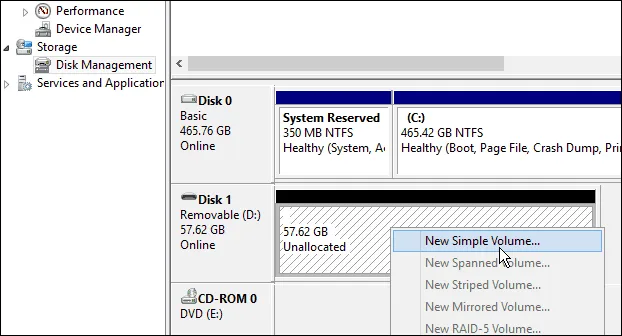
5 - Haga clic en Nuevo volumen simple.
6 - El nuevo asistente de volumen simple aparecerá.
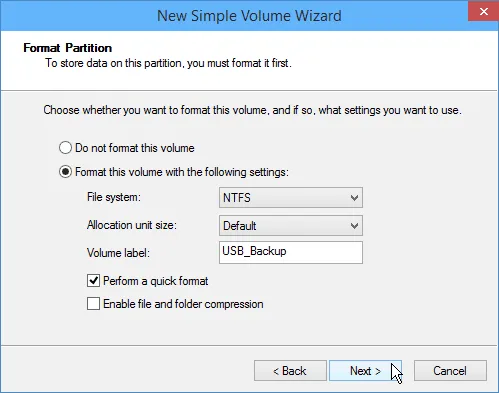
7 - Simplemente continúe y complete el proceso para finalmente completar el proceso de formato.
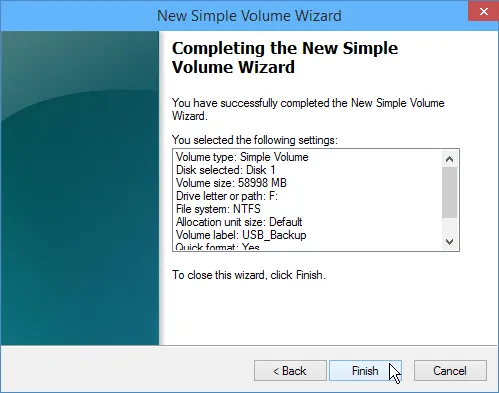
Finalmente, su formato de disco se completará. Ahora, el mensaje Windows no pudo completar el formato ya no aparecerá.
FIJAR 3 - Ejecutar CHKDSK en el comando USB a través de
1 -Search Solicitante del sistema en el cuadro de búsqueda.
2 -Terno haga clic y elija ejecutar como administrador.
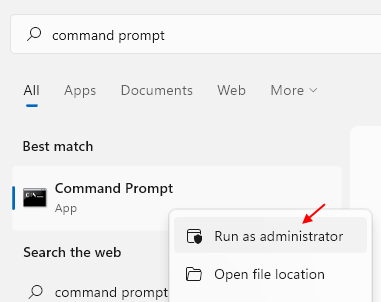
3 - Ahora, ejecute el comando que se da a continuación. Simplemente no olvides reemplazar H con carta de unidad USB.
chkdsk H: /f /r /x
4 - Deje que el comando se ejecute completamente. Ahora, cierre la ventana CMD.
- « Cómo editar el menú contextual de clic derecho en Windows 10/11
- Ocultar completamente una carpeta con una sola línea de comando en Windows »

